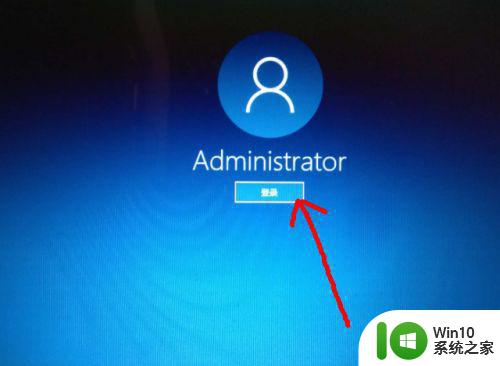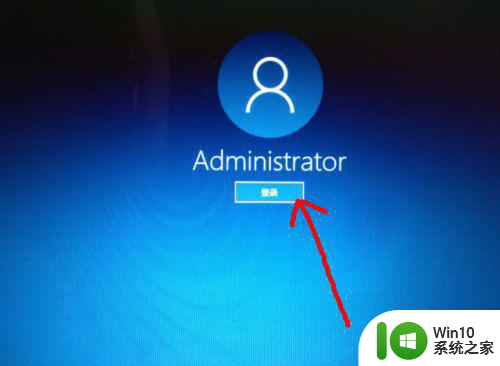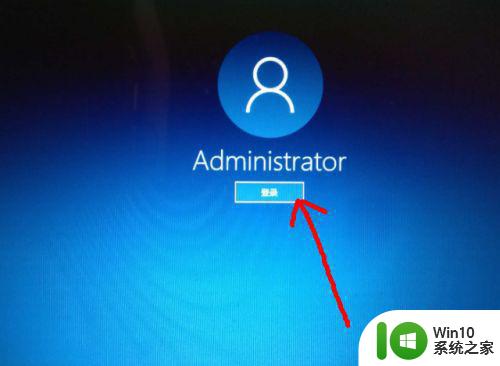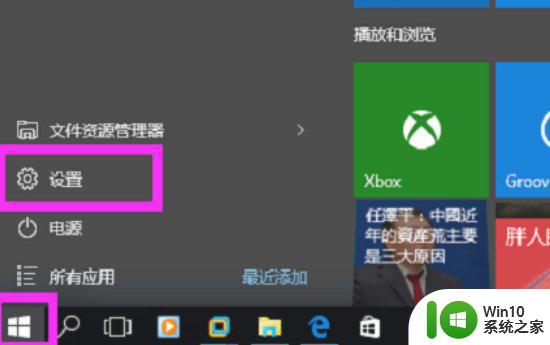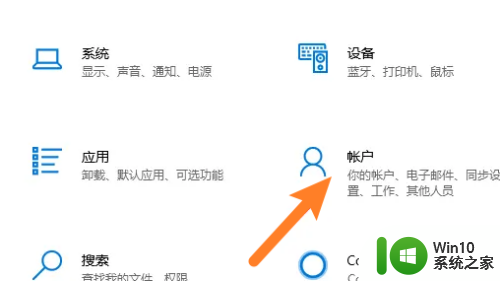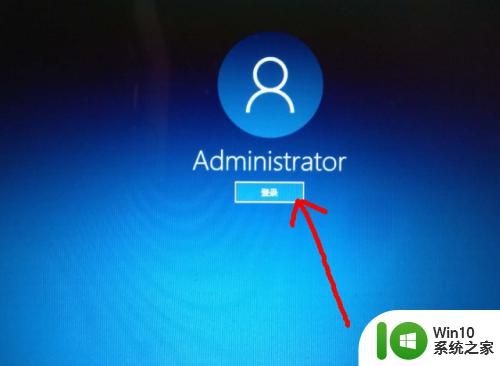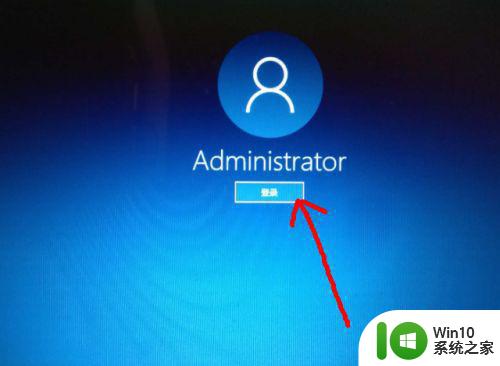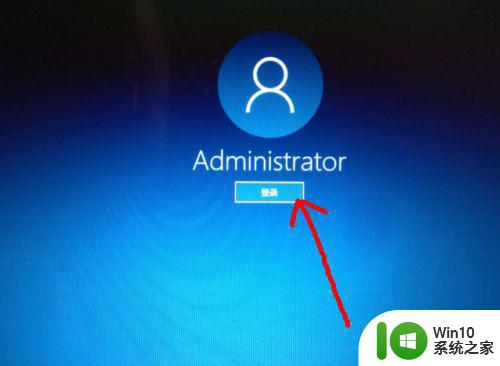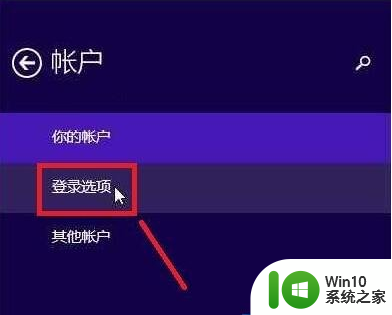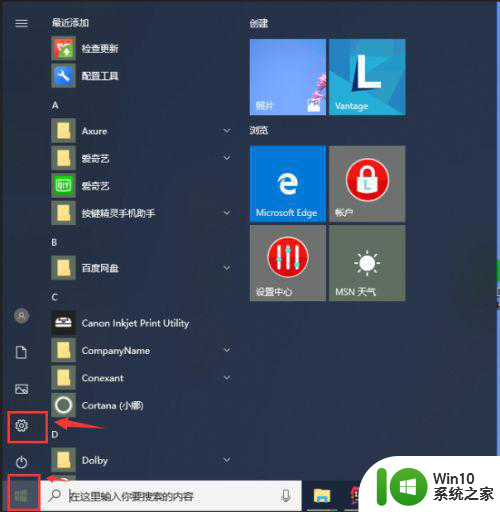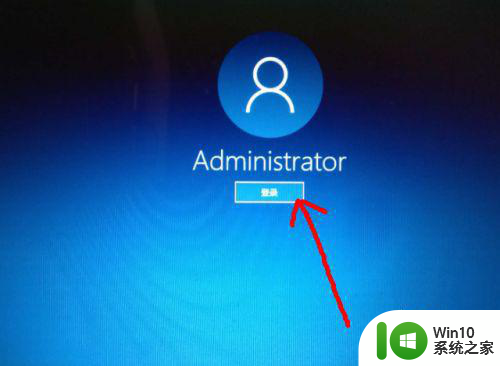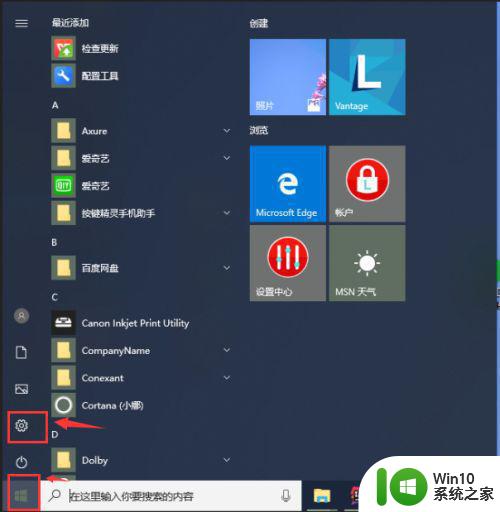win10系统怎么设置锁屏密码 修改w10的屏保密码方法
更新时间:2023-03-14 15:44:29作者:xiaoliu
在电脑上,我们锁屏之后要是没有密码,是可以直接进入系统的,所以有很多用户都是设置了密码的,最近有win10系统用户想把密码修改的简单点,反正没有人知道,那么修改w10的屏保密码方法呢,下面小编给大家分享win10修改屏保密码的方法。
解决方法:
1、点击windows设置选项。
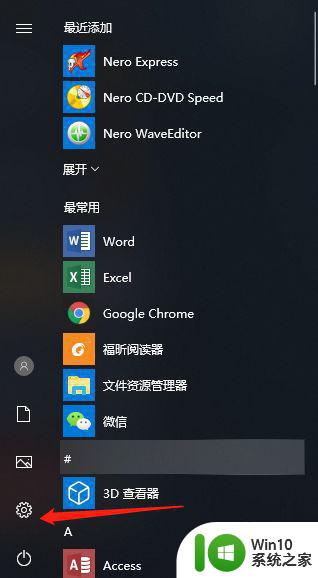
2、点击面板中的帐户选项。
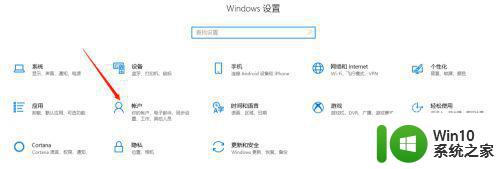
3、选择登录选项。
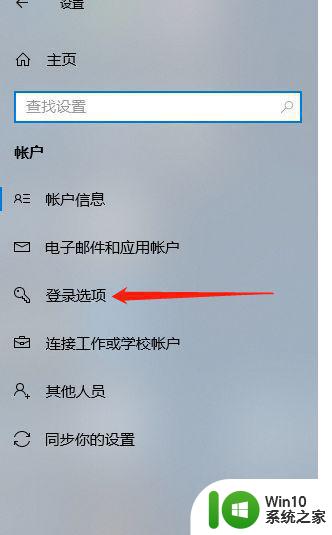
4、点击密码中的更改或设置按钮。
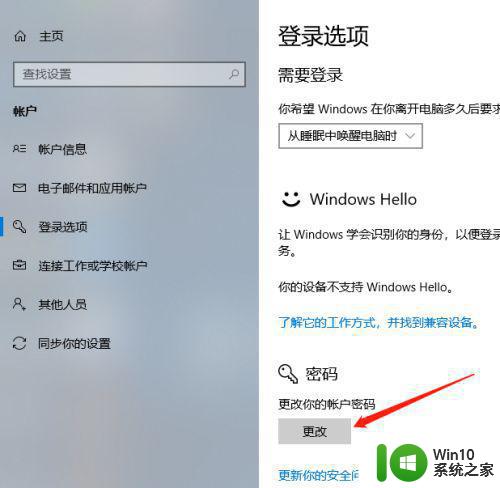
5、在白框中输入原始密码,点击下一步后输入要更改的密码即可。
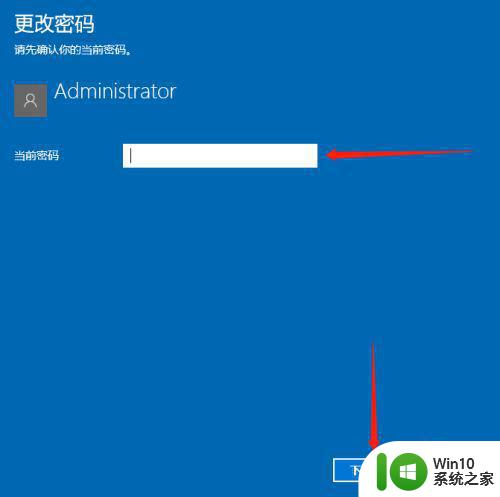
以上就是win10修改屏保密码的方法,需要设置锁屏密码的,可以按上面的方法来进行设置。